Maquetación de Formulario para Crear Cuenta en HTML y CSS
Clase 9 de 22 • Curso Práctico de Frontend Developer
Contenido del curso
Layout y componentes
Maquetación responsiva: pantallas de autenticación
- 5

Maquetación Responsive de Formulario de Creación de Contraseña
08:49 min - 6

Estilización de Formularios con CSS Grid y Flexbox
18:15 min - 7

Construcción de Pantalla de Confirmación de Email Enviado
11:26 min - 8

Maquetación de Pantalla de Login en HTML y CSS
08:19 min - 9

Maquetación de Formulario para Crear Cuenta en HTML y CSS
Viendo ahora - 10

Edición de Cuenta: Cambios en Inputs y Botones en Pantalla
04:52 min
Maquetación responsiva: vistas principales
- 11

Estructuración HTML para Aplicaciones con Grids y Cards
06:57 min - 12

Estilización de Cartas con CSS y Responsive Design
13:39 min - 13

Creación de Menú Desktop con HTML y CSS Básico
11:47 min - 14

Creación de Menú Responsive en HTML y CSS para Móviles
12:18 min - 15

Maquetación de Pantalla "Mi Orden" en HTML y CSS
05:44 min - 16

Estilos CSS para Pantalla de Orden en HTML
15:08 min - 17

Creación de Pantalla "Mis Órdenes" en HTML y CSS
04:25 min - 18

Estructuración de Navbar con HTML para Desktop y Mobile
04:50 min - 19

Estilos Responsivos para Navbar en HTML y CSS
20:17 min - 20

Maquetación de Detalle de Productos en HTML y CSS
19:18 min - 21

Estructura y Estilo de Pantalla del Carrito de Compras
11:12 min
Próximos pasos
Maquetaremos la vista que permitirá al usuario crear o editar su cuenta. Esta incluye un título, tres inputs o casillas para ingresar datos y un botón.
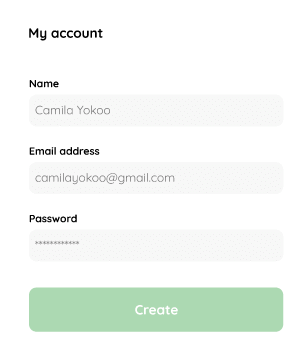
Cómo maquetar un formulario de registro
Para maquetar este formulario puedes revisar el código generado para la vista de login. Remueve el logo y el subtítulo de esta estructura y debería verse de esta forma:
<div class="login">
<div class="form-container">
<h1 class="title">My account</h1>
<form action="/" class="form">
</form>
</div>
</div>
El formulario contiene tres inputs: nombre, email y contraseña del usuario. Los encerramos en un div para poder estilizarlos después.
<form action="/" class="form">
<div>
<label for="name" class="label">Name</label>
<input type="text" id="name" placeholder="Teff" class="input input-name">
<label for="email" class="label">Email</label>
<input type="text" id="email" placeholder="platzi@example.com" class="input input-email">
<label for="password" class="label">Password</label>
<input type="password" id="password" placeholder="*********" class="input input-password">
</div>
</form>
Finalmente, antes de la etiqueta de cierre del formulario, agregamos el botón para que el usuario pueda enviar la información.
<input type="submit" value="Create" class="primary-button login-button">
</form>
Estilos para el formulario de registro
A los estilos que utilizamos previamente en la sección “nueva contraseña”, les agregaremos algunos más para darle formato a esta sección.
Los ajustes son:
- Aumentar el espaciado entre los inputs del formulario
.input-name,
.input-email,
.input-password {
margin-bottom: 22px;
}
- Modificar el css de la calse “title” para alinear el título a la izquierda y distanciarlo de los inputs
.title {
margin-bottom: 36px;
text-align: start;
}
¿Cómo alinear el botón del formulario?
Tal como ocurrió en el reto anterior, esta pantalla en su versión móvil despega el botón del formulario llevándolo hasta abajo. Una de las maneras más sencillas y efectivas de hacer esto es usando Flexbox.
Comenzamos dando a nuestro contenedor y formulario un alto del 100%. Como este último ya es flexible y tiene la dirección de columnas, solo debemos agregarle en la mediquery: justify-content: space-between.
Esta propiedad posiciona el contenido horizontalmente cuando el valor de flex-direction es row. En nuestro caso, el valor es columns por lo que justify-content va a aplicar verticalmente.
Space-beetween distribuye los items uniformemente dejando el primer elemento al inicio y el último al final.
👉 Repasa sobre Flex.
Contribución creada por: Guadalupe Monge Barale